Bagaimana untuk menyesuaikan suapan permainan dalam Microsoft Edge
Microsoft Edge kini menawarkan suapan permainan khusus untuk membantu anda memahami minat dan permainan kegemaran anda. Suapan ini boleh disesuaikan mengikut pilihan anda, dengan keupayaan untuk melaraskan perkara yang anda lihat dalam suapan, widget yang tersedia untuk anda, makluman berita terkini dan banyak lagi.
Cara untuk menyesuaikan suapan permainan anda dalam penyemak imbas Microsoft Edge
Terdapat banyak cara untuk menyesuaikan suapan permainan anda dalam Edge, tetapi cara terbaik untuk memperibadikan suapan permainan anda ialah menambahkan akaun Xbox anda yang disambungkan ke akaun yang sama. Ini membantu Edge menyesuaikan kandungan dalam suapan anda berdasarkan pencapaian, minat, perpustakaan permainan anda dan banyak lagi. Anda kemudian boleh menyesuaikan minat anda dan cara suapan anda dipaparkan. Jom mulakan.
Langkah 1: Sambungkan akaun Xbox anda ke Edge
Anda boleh menggunakan tutorial komprehensif ini untuk menyambungkan akaun Xbox anda ke Edge. Pada asasnya, jika anda log masuk ke apl Xbox pada PC anda, anda boleh menyambungkannya ke Edge dengan hanya mengklik Sambung ke Xbox dalam widget Xbox, seperti yang ditunjukkan di bawah.
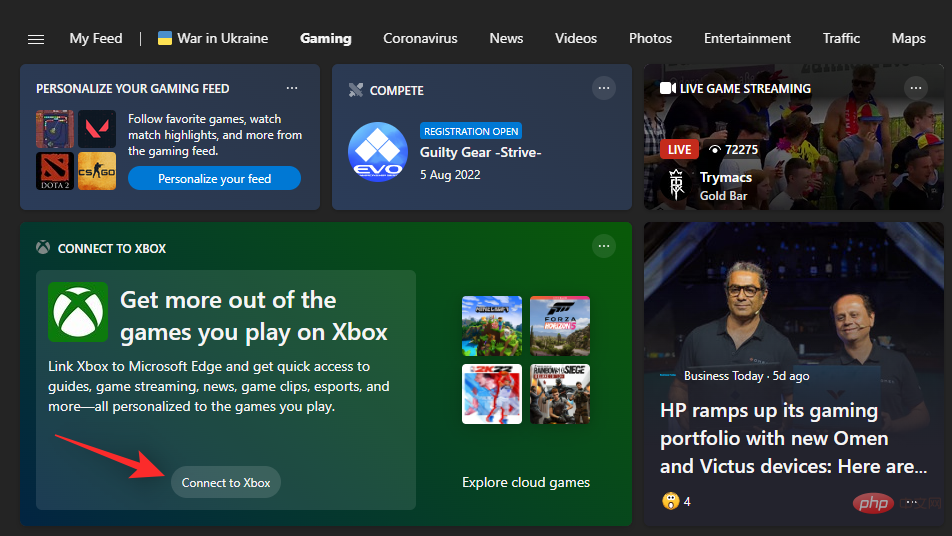
Jika semuanya disediakan seperti yang diharapkan, anda harus segera menyediakan statistik Xbox anda dan permainan terakhir yang dimainkan dalam widget. Walau bagaimanapun, jika anda menghadapi masalah menyambungkan kedua-duanya, maka kami mengesyorkan anda merujuk kepada tutorial yang dipautkan di atas.
Langkah Kedua: Pilih Minat Anda
Kami kini boleh memilih minat permainan anda untuk menyesuaikan kandungan dalam suapan Permainan anda dengan sewajarnya. Sila ikuti langkah di bawah untuk membantu anda melalui proses tersebut.
Buka Edge dan klik Peribadikan pada halaman tab baharu.
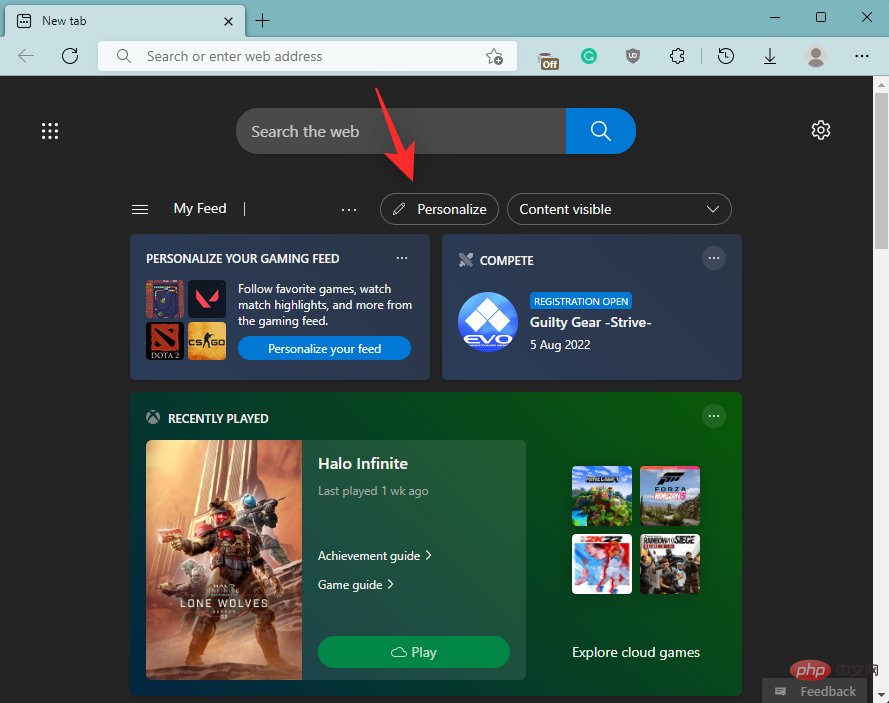
Klik pada permainan di sebelah kiri.
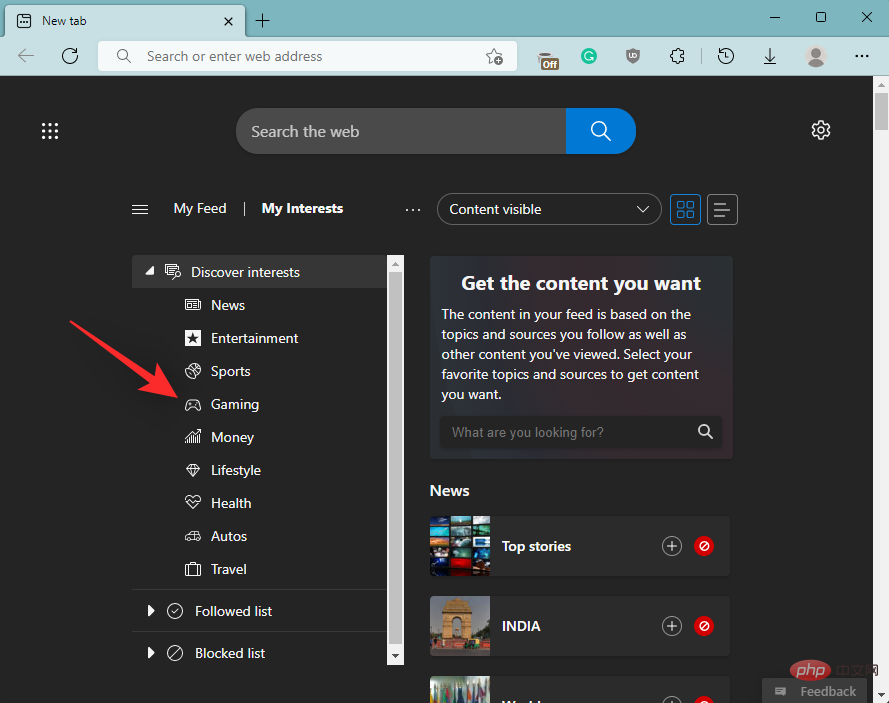
Sekarang klik pada mana-mana pilihan di bawah untuk menambah atau mengalih keluar minat anda, yang akan membantu anda menyesuaikan suapan Permainan anda.
- Ikon tanda tambah ( + ): Gunakan ikon ini untuk menambah minat anda pada Microsoft Edge.
-
Ikon Sekat (
 ): Gunakan ikon ini untuk mengalih keluar topik daripada suapan permainan dalam Edge.
): Gunakan ikon ini untuk mengalih keluar topik daripada suapan permainan dalam Edge.
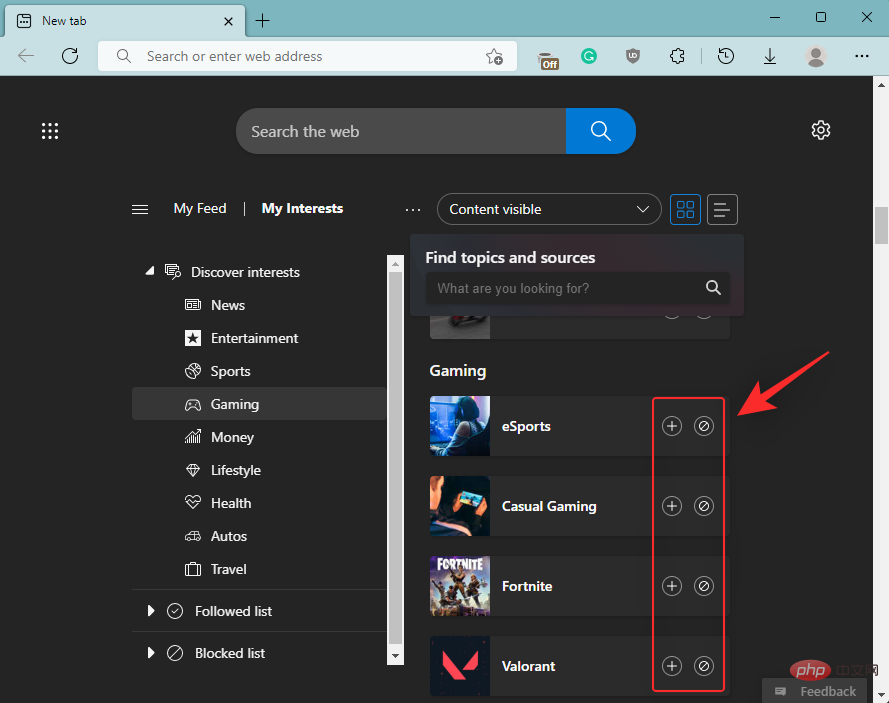
Setelah selesai, lancarkan semula Edge untuk langkah yang baik dan halaman tab baharu kini seharusnya mencerminkan minat anda dalam penyemak imbas.
Langkah 3: Laraskan sumber dan widget anda
Selain ciri di atas, anda juga boleh melaraskan widget dalam suapan permainan dan sumbernya. Ini membantu mencapai rupa yang lebih diperibadikan sambil membenarkan anda mengalih keluar widget yang tidak diingini. Sila ikuti langkah di bawah untuk membantu anda melalui proses tersebut.
Buka tab baharu dalam Edge dan klik Peribadikan.
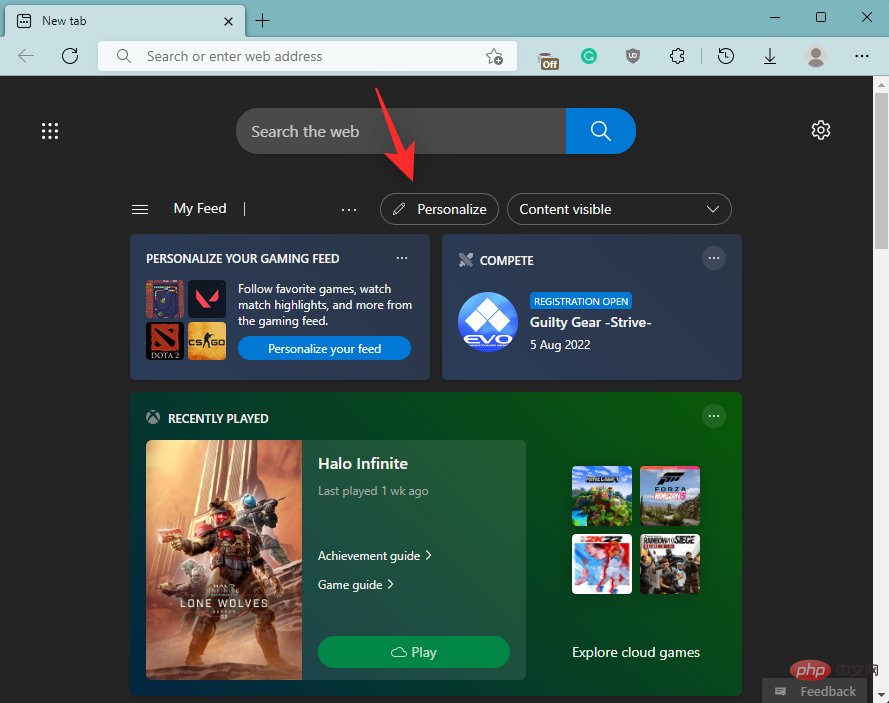
Sekarang klik pada Tetapan Pengalaman.
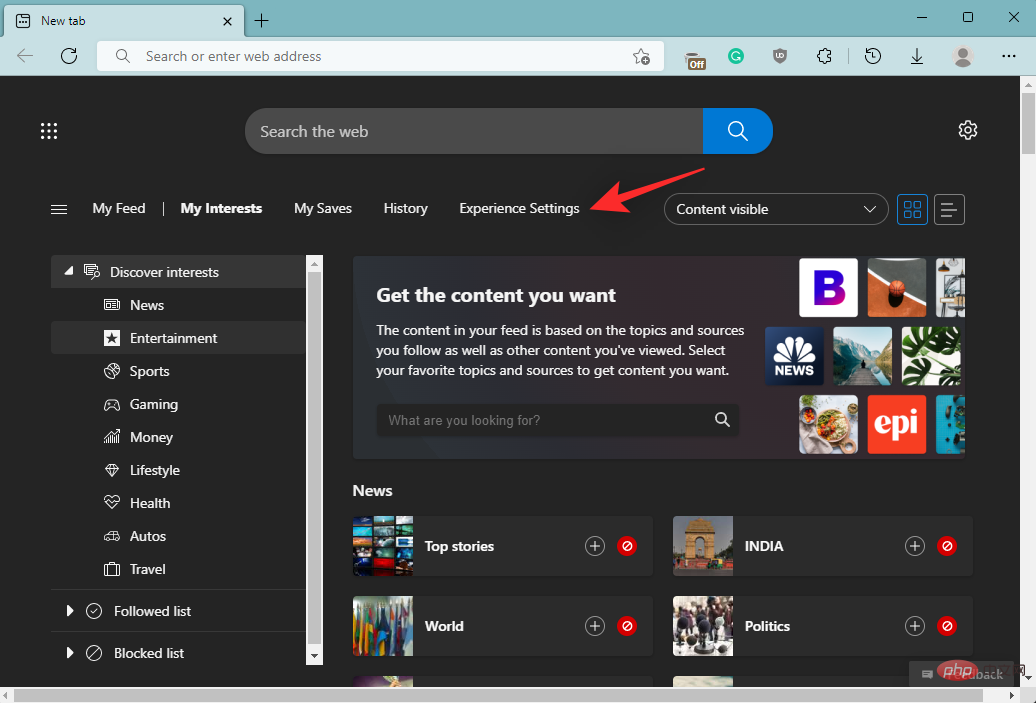
Klik dan pilih Permainan.
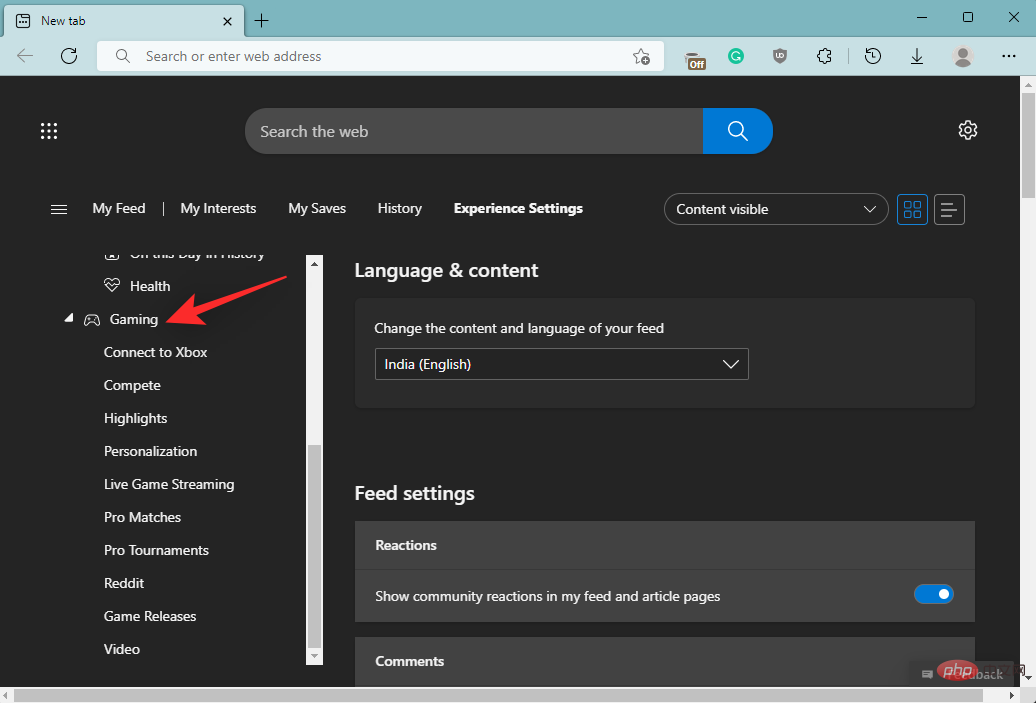
Sekarang togol togol berikut mengikut keinginan anda.
- Pertandingan: Togol ini membolehkan anda mengawal keterlihatan widget Pertandingan. Widget ini membantu memberitahu anda tentang kejohanan permainan yang berkaitan akan datang.

- Sorotan: Ini membolehkan anda mengawal keterlihatan widget "Sorotan" dalam anda kandungan suapan seks, yang membantu anda mengikuti perkembangan terkini tentang acara yang sedang berlangsung.

- Pemperibadian: Ini ialah widget pemperibadian yang menyediakan ruang khusus untuk menyesuaikan suapan kandungan anda.

- Penstriman Permainan Langsung: Widget ini membolehkan anda mengikuti perkembangan apa yang berlaku berdasarkan lokasi semasa anda dan minat Popular aliran.

- Peraduan Pro: Widget ini membantu anda mengemas kini terkini tentang peraduan yang sedang berlangsung dalam peraduan pro yang menarik minat anda untuk mendapat markah.

- Kejohanan Pro: Seperti namanya, widget ini membantu anda mengetahui perkara yang berlaku berkaitan pustaka permainan anda dan minat Pertandingan permainan profesional.

- Reddit: Widget ini membantu memaparkan kandungan terbaharu daripada subreddit rasmi yang berkaitan dengan minat anda.

- Keluaran Permainan: Ini ialah widget khusus yang membantu menjejaki keluaran permainan terbaharu serta keluaran akan datang.

- Video: Widget ini membantu anda mempelajari tentang video yang berkaitan berdasarkan minat anda.

Tutup dan mulakan semula Edge untuk ukuran yang baik, suapan kandungan anda kini harus disesuaikan dengan widget pilihan anda.
Apakah maklumat yang datang daripada akaun Xbox saya?
Semua maklumat yang tersedia secara umum daripada akaun Xbox anda digunakan untuk menyesuaikan suapan permainan anda. Maklumat ini boleh disesuaikan menggunakan tetapan privasi akaun Xbox anda.
Pada asasnya, pencapaian anda, pustaka permainan, permainan yang dimainkan baru-baru ini dan minat ditarik daripada akaun Xbox anda untuk menyediakan suapan kandungan yang lebih diperibadikan dalam Microsoft Edge. Selepas memautkan akaun Xbox anda ke Edge, anda juga sepatutnya dapat melancarkan permainan terakhir anda terus dari widget Xbox.
Atas ialah kandungan terperinci Bagaimana untuk menyesuaikan suapan permainan dalam Microsoft Edge. Untuk maklumat lanjut, sila ikut artikel berkaitan lain di laman web China PHP!

Alat AI Hot

Undresser.AI Undress
Apl berkuasa AI untuk mencipta foto bogel yang realistik

AI Clothes Remover
Alat AI dalam talian untuk mengeluarkan pakaian daripada foto.

Undress AI Tool
Gambar buka pakaian secara percuma

Clothoff.io
Penyingkiran pakaian AI

Video Face Swap
Tukar muka dalam mana-mana video dengan mudah menggunakan alat tukar muka AI percuma kami!

Artikel Panas

Alat panas

Notepad++7.3.1
Editor kod yang mudah digunakan dan percuma

SublimeText3 versi Cina
Versi Cina, sangat mudah digunakan

Hantar Studio 13.0.1
Persekitaran pembangunan bersepadu PHP yang berkuasa

Dreamweaver CS6
Alat pembangunan web visual

SublimeText3 versi Mac
Perisian penyuntingan kod peringkat Tuhan (SublimeText3)

Topik panas
 1388
1388
 52
52
 Cara menentukur pengawal Xbox One anda dengan betul pada Windows 11
Sep 21, 2023 pm 09:09 PM
Cara menentukur pengawal Xbox One anda dengan betul pada Windows 11
Sep 21, 2023 pm 09:09 PM
Memandangkan Windows telah menjadi platform permainan pilihan, adalah lebih penting untuk mengenal pasti ciri berorientasikan permainannya. Salah satunya ialah keupayaan untuk menentukur pengawal Xbox One pada Windows 11. Dengan penentukuran manual terbina dalam, anda boleh menyingkirkan drift, pergerakan rawak atau isu prestasi dan menjajarkan paksi X, Y dan Z dengan berkesan. Jika pilihan yang tersedia tidak berfungsi, anda sentiasa boleh menggunakan alat penentukuran pengawal Xbox One pihak ketiga. Mari ketahui! Bagaimanakah cara saya menentukur pengawal Xbox saya pada Windows 11? Sebelum meneruskan, pastikan anda menyambungkan pengawal anda ke komputer anda dan kemas kini pemacu pengawal Xbox One anda. Semasa anda melakukannya, pasang juga sebarang kemas kini perisian tegar yang tersedia. 1. Gunakan Angin
 Di manakah suis getaran pada pengawal xbox?
Sep 05, 2023 pm 02:58 PM
Di manakah suis getaran pada pengawal xbox?
Sep 05, 2023 pm 02:58 PM
Suis getaran pengawal Xbox berada dalam antara muka tetapan Selepas membuka paparan lanjutan, cari pilihan "Maklum Balas Getaran" dan hidupkannya. Kaedah menyahpepijat frekuensi getaran adalah seperti berikut: 1. Buka Peranti dan Pencetak dalam menu mula 2. Klik kanan peranti dan klik Tetapan Pengawal Permainan 3. Pilih peranti dan klik Properties; kiri dan kanan untuk melaraskan kekerapan Getaran; 5. Laraskan ke hujung kiri untuk mematikannya.
 Bagaimana untuk menyahpasang Xbox Game Bar sepenuhnya dalam Win11? Kongsi cara menyahpasang Xbox Game Bar
Feb 10, 2024 am 09:21 AM
Bagaimana untuk menyahpasang Xbox Game Bar sepenuhnya dalam Win11? Kongsi cara menyahpasang Xbox Game Bar
Feb 10, 2024 am 09:21 AM
Bagaimana untuk menyahpasang Win11XboxGameBar sepenuhnya? Xbox GameBar ialah platform permainan yang disertakan dengan sistem Ia menyediakan alat untuk rakaman permainan, tangkapan skrin dan fungsi sosial Walau bagaimanapun, ia memerlukan banyak memori dan tidak mudah untuk menyahpasangnya, tetapi ada tiada cara. Bagaimana untuk menyahpasang sepenuhnya, izinkan saya memperkenalkannya kepada anda di bawah. Kaedah 1. Gunakan Terminal Windows 1. Tekan kombinasi kekunci [Win+X], atau [klik kanan] klik [Menu Mula Windows] pada bar tugas, dan pilih [Pentadbir Terminal] daripada item menu yang terbuka. 2. Tetingkap Kawalan Akaun Pengguna, adakah anda mahu membenarkan apl ini membuat perubahan pada peranti anda? Klik [Ya]. 3. Jalankan arahan berikut: Get-AppxP
 Mengapa tiada bunyi apabila pengawal Xbox dipalamkan ke fon kepala?
Sep 07, 2023 pm 05:02 PM
Mengapa tiada bunyi apabila pengawal Xbox dipalamkan ke fon kepala?
Sep 07, 2023 pm 05:02 PM
Tiada bunyi daripada bicu fon kepala pengawal Xbox Kerana pengawal Xbox disambungkan melalui Bluetooth, fungsi bicu fon kepala dinyahdayakan dan memerlukan kabel data atau penyesuai wayarles untuk menyambung ke alat dengar. Penyelesaian: Gunakan kabel data atau penyesuai wayarles untuk menyambungkan pengawal, pasangkan fon kepala, dan kemudian pilih pengawal Xbox sebagai output dalam pensintesis audio, dan akan ada bunyi.
 Penjelasan terperinci tentang cara menggunakan dan berfungsi pengawal Xbox serasi Win11
Jan 02, 2024 pm 10:22 PM
Penjelasan terperinci tentang cara menggunakan dan berfungsi pengawal Xbox serasi Win11
Jan 02, 2024 pm 10:22 PM
Ramai pengguna memilih untuk menggunakan pengawal Xbox semasa bermain permainan di komputer Walau bagaimanapun, masih ramai orang yang ingin tahu sama ada mereka boleh terus menggunakan pengawal dengan sistem Win11 terkini, jadi hari ini saya membawakan soalan kepada anda: Bolehkah saya. gunakan pengawal Xbox dalam Win11 Pengenalan terperinci, datang dan ketahui bersama. Bolehkah saya menggunakan pengawal xbox dalam win11 Jawapan: Saya boleh menggunakan pengawal xbox dalam sistem win11? Selagi pemegang boleh muat, ia boleh digunakan. Kaedah penyesuaian pengawal Win11xbox: 1. Mula-mula masukkan kabel pengecas USB ke dalam pengawal, dan kemudian sambungkan hujung yang satu lagi ke komputer. 2. Kemudian klik "Tetapan->Peranti" pada komputer anda. 3. Pada masa ini, anda boleh memilih "Tambah Bluetooth atau peranti lain". 4. Kemudian pilih “Lain-lain
 Cara membuat apl Xbox bermain permainan di luar talian dalam Windows 10
Apr 16, 2024 pm 11:11 PM
Cara membuat apl Xbox bermain permainan di luar talian dalam Windows 10
Apr 16, 2024 pm 11:11 PM
Dalam sistem pengendalian Windows 10, aplikasi Xbox bersepadu bukan sahaja platform rakaman dan perkongsian permainan, tetapi juga pintu masuk penting bagi ramai pengguna untuk bermain permainan. Bagi sesetengah pengguna yang ingin bermain permainan dalam apl Xbox tanpa sambungan rangkaian, adalah penting untuk memahami cara mencapai permainan luar talian. Artikel ini akan menerangkan secara terperinci cara mengkonfigurasi aplikasi Xbox dalam sistem Windows 10 untuk merealisasikan fungsi permainan luar talian Jika ada pemain yang berminat dengan ini, sila teruskan membaca. Kaedah pengendalian 1. Mula-mula buka platform Xbox pada komputer anda, klik pada kotak avatar di sudut kanan atas, dan kemudian klik "Tetapan" dalam senarai pilihan di bawah. 2. Dalam antara muka tetingkap yang terbuka, klik pilihan "Umum" di lajur kiri. 3. Kemudian cari "
![Ralat Sistem Xbox E200 [Tetap]](https://img.php.cn/upload/article/000/465/014/170832475129577.jpg?x-oss-process=image/resize,m_fill,h_207,w_330) Ralat Sistem Xbox E200 [Tetap]
Feb 19, 2024 pm 02:39 PM
Ralat Sistem Xbox E200 [Tetap]
Feb 19, 2024 pm 02:39 PM
Artikel ini akan menerangkan cara menyelesaikan ralat sistem E200 pada konsol Xbox anda. Biasanya, ralat ini berlaku apabila konsol Xbox anda terganggu semasa cuba memasang kemas kini sistem pengendalian konsol terkini. Ralat ini juga mungkin berlaku jika kemas kini sistem terganggu akibat gangguan bekalan elektrik atau masalah rangkaian. Betulkan Ralat Sistem Xbox E200 Gunakan pembaikan berikut untuk membetulkan Ralat Sistem E200 pada konsol Xbox anda: Matikan dan hidupkan konsol Xbox anda sekali lagi Lakukan kemas kini sistem tetapan semula kilang konsol anda Mari mulakan. 1] Mematikan konsol Xbox anda dan hidupkan semula Menetapkan semula kitaran kuasa konsol Xbox anda secara berkesan boleh menghapuskan kemungkinan gangguan sementara dan menyelesaikan beberapa isu. Ikuti langkah ini untuk mematikan dan membuka semula Kawalan Xbox
 Call of Duty: Ghosts pada PC atau Xbox tersekat pada skrin pemuatan, ranap atau terhenti
Feb 19, 2024 pm 12:03 PM
Call of Duty: Ghosts pada PC atau Xbox tersekat pada skrin pemuatan, ranap atau terhenti
Feb 19, 2024 pm 12:03 PM
Adakah Call of Duty: Ghosts tersekat pada skrin permulaan, ranap atau beku? Ramai pemain telah melaporkan bahawa permainan ini berprestasi buruk pada peranti mereka. Ia terus menunjukkan skrin hitam kosong semasa permulaan atau membeku di tengah atau ranap secara rawak. Isu ini telah dilaporkan pada kedua-dua konsol PC dan Xbox. Jika anda salah seorang pengguna yang terjejas, artikel ini akan membantu anda menyelesaikan isu prestasi dalam Call of Duty: Ghosts. Call of Duty: Ghosts Stuck on Loading Screen, Crashes or Freezes on PC or Xbox Jika anda mengalami gagap semasa memuatkan skrin atau permainan terus membeku, penyelesaian berikut mungkin membantu menyelesaikan masalah dengan Ghosts. Pastikan hos atau komputer anda memenuhi keperluan sistem CodGhost. Mulakan semula konsol anda. dalam pengurusan tugas



 ): Gunakan ikon ini untuk mengalih keluar topik daripada suapan permainan dalam Edge.
): Gunakan ikon ini untuk mengalih keluar topik daripada suapan permainan dalam Edge. 